Температура процессора является важнейшим показателем для его корректной работы. Повышенная рабочая температура процессора нередко приводит к зависанию при работе в ресурсоемких приложениях, играх или при закачке видео. Это самое безобидное, что может произойти в случае перегрева процессора. При повышении температуры выше допустимой сработают датчики в CPU, потом BIOS даст команду операционной системе на выключение компьютера. А это уже неприятно, особенно если не успел сохранить важную информацию.
От повышенной температуры процессора страдают и другие компоненты ПК, в особенности видеоадаптер, который также подвержен нагреву в процессе нагрузки. Обычно с этим помогает справиться грамотная система охлаждения, предусмотренная производителем. Но часто, системный блок собирается из отдельных компонентов, причем на хорошем охлаждении, как правило, и экономят.
Перегреваются контроллеры жестких дисков, чипсет, особенно северный мост, который редко оснащается хорошим радиатором и кулером. Страдает материнская плата, которая от чрезмерного нагрева может деформироваться или попросту выйти из строя, потянув за собой дорогостоящий ремонт или полную замену. Да и сам ЦП теряет до половины жизни в условиях повышенной температуры.
Как узнать температуру видеокарты и процессора в играх?
Что такое throttling?
Не так давно, среди пользователей современных ПК появилось определение: компьютер в режиме троттлинга. Что это значит? В более старых моделях ПК, при перегреве процессора компьютер просто выключается. В современных моделях, для предотвращения выхода из строя ЦП разработчики придумали систему, при которой перегретый процессор, резко снижает свою производительность.
Благодаря такому мягкому механизму, не происходит потеря данных, ПК сам контролирует свою температуру. Именно такому механизму и было придумано название, взятое из английского – throttling. Как только температура приходит в норму, система выводит CPU из защитного режима и ПК продолжает работу в обычном режиме.
Когда необходимо следить за температурой ЦП
Следить за температурой CPU и других важных компонентов ПК необходимо не только при появлении вышеперечисленных проблем, но и при:
- Замене системы охлаждения ЦП на новое.
- После процедуры разгона ПК.
- После замены видеоадаптера, ремонта системной платы и блока питания ПК.
Случаев, когда мониторинг температурного режима ПК достаточно много. В некоторых случаях это делается для перестраховки, а в некоторых – для установления точного диагноза неполадки в работе ПК. Если у вас возникли неразрешенные проблемы с работой ПК, то смело обращайтесь к специалистам нашей компании, мы всегда готовы взяться за любую сложную работу. Работаем как по городу Челябинску, так и по области.
Мониторинг температурного режима ЦП
Многие пользователи, понимая, как важен своевременный мониторинг температурного режима ПК, спрашивают: «Как в реальном времени как узнать температуру процессора»? Существует несколько способов эффективного контроля за температурой CPU.
- Взять данные из BIOS. Это достаточно неудобно, каждый раз после возникших подозрений на перегрев ЦП перезагружать «машину».
- Использовать стандартные утилиты, которые большинство производителей материнских плат помещают на диск с драйверами, идущий в комплекте. Но часто материнка куплена с рук, или диск потерян, испорчен и т.д, что делает невозможным использование рекомендованного ПО.
- Воспользоваться программами сторонних разработчиков.
AIDA 64
Среди такого ПО можно выделить утилиту AIDA64. Это прекрасная программа, с помощью которой можно легко узнать температуру процессора, чипа видеоадаптера, жестких дисков. Приятными бонусами станет русский язык и универсальность: для программы неважно, какой архитектуры ваш CPU, AMD или INTEL. К негативным сторонам утилиты можно отнести ее условную бесплатность, т.е вам предлагается для ознакомления только 30-дневная бесплатная версия.
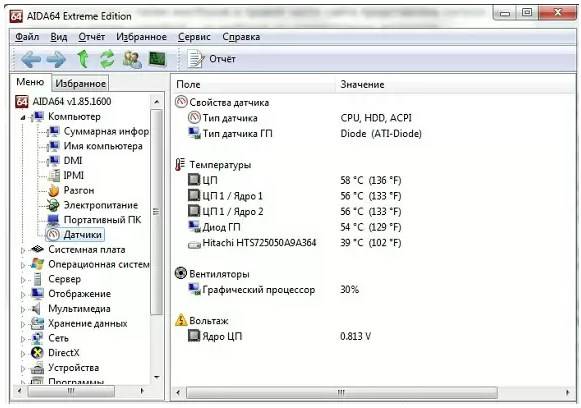
Работать в AIDA 64 очень просто: запускаете утилиту, переходите по вкладке «компьютеры», выбираете раздел «датчики» и получаете максимально достоверную информацию.
Для тех, кто впервые будет пользоваться программой, с температурой ЦП все понятно, а вот что такое «Диод ГП» Так программа обозначает графический процессор, т.е температуру чипа видеокарты. Название Hitachi, ниже видеоадаптера, показывает температуру жесткого диска.
Speccy
Это бесплатное ПО, предоставит полную информацию о таких важных компонентах ПК как: ЦП, оперативная память, видеоадаптер и пр. Утилита имеет русскоязычный и дружелюбный интерфейс, и интуитивно понятна даже для человека, который первый раз воспользовался подобным софтом.

Теперь вы знаете, где и как посмотреть температуру процессора и других компонентов вашего ПК.
Рабочие и критические температуры процессоров
Многие спрашивают, какая нормальная температура процессора? В официальных данных не существует понятия нормальная: есть рабочая температура CPU и критическая. Рабочей, называют температурный режим ЦП, при котором он может длительное время работать без сбоев. При критических показателях, ЦП не выходит из строя, но работать стабильно и с заявленной производительностью, длительный промежуток времени не может.
Диапазон критических температур различается в зависимости от архитектуры ЦП, его производителя, модели и технологии, по которой он изготовлен. Чтобы узнать критический показатель вашего ЦП необходимо выяснить его марку. Это можно сделать стандартными средствами Windows, зайдя в «пуск», «компьютер», «свойства». Можно использовать утилиты, которые рассмотрены выше. Все они показывают архитектуру и модель ЦП.
Если вы обнаружили, что на вашем ПК установлен CPUIntel, то следует перейти на сайт производителя по адресу: ark.intel.com/ru. Если в вашем ПК стоит CPUAMD, то перейдите по адресу products.amd.com. Инструкцию по поиску критической температуры вашего процессора можно узнать, посмотрев видео.
Вы должны понимать, что однозначно ответить на вопрос, какая должна быть температура процессора, просто невозможно. Скажем, для нормальной работы ЦП необходимо, чтобы его реальный показатель был ниже критической минимум на 7- 10 С°.
Источник: systech.ru
Как проверить температуру процессора в Windows 7/10 – обзор программ
Выделение тепла компьютером во время работы является совершенно естественным явлением. Тепловую энергию в той или иной мере выделяют все электронные устройства, но у каждого из них есть свой предел. Поэтому большинство из них оснащается температурными датчиками, связанными с системой электропитания. В компьютерах и ноутбуках подобными датчиками оснащены жёсткие диски, видеокарта, материнская плата и, конечно же, процессор.
Из всех аппаратных компонентов ПК это небольшое, но очень важное устройство имеет один из самых высоких температурных показателей. Сильнее нагревается разве что чипсет видеокарты, температура которого может переваливать за 100 градусов по Цельсию. Центральный процессор (CPU) греется не настолько сильно – здесь планка очень редко превышает 100 градусов, да и то это касается только современных марок. Интенсивность нагрева ЦП зависит от разных факторов: объёма выполняемых операций, заложенных производителем технических характеристик, близости расположения датчика и, конечно же, качества охлаждения.
Какая температура должна быть у процессора
Многие пользователи ПК задаются вопросом, какая температура нормальная для процессора? Если брать среднее значение, то приемлемой температурой для CPU при простое, то есть отсутствии нагрузки, считается 45-50 градусов. При средней и немногим выше средней нагрузке температура может достигать 55-65 градусов, и это будет считаться нормой. Максимальная температура процессора индивидуальна для каждой марки, но если брать опять же усредненное значение, это будет где-то около 75-80 градусов.
Если разделять по производителям, то нормальный показатель для процессоров Intel примерно на 10°C ниже, чем для процессоров AMD. Так, если средний температурный диапазон «интеловских» процессоров составляет 35-45°C при простое и 55-70°C при нагрузке, то для процессоров AMD он составит порядка 45-55°C при простое и 60-80°C при нагрузке. Следует также учитывать тип устройства. В ноутбуках, обладающих менее эффективной системой охлаждения, температурные значения могут превышать среднюю норму на 5, а в отдельных случаях на 10 градусов. Пугаться этого не нужно.
Как посмотреть температуру ЦП в Windows 7/10
Теперь давайте выясним, как узнать температуру процессора. Поскольку Windows не обладает внятными средствами для вывода данных температурных датчиков, для этих целей следует использовать специальные утилиты. Программ, позволяющих осуществлять проверку температуры процессора, существует достаточно много. Из них мы выбрали пять самых популярных.
AIDA64
Пожалуй, самая известная программа для получения сведений об аппаратных компонентах компьютера и их тестирования. С помощью этой программы вы можете получить исчерпывающие сведения о жёстких дисках, мониторе, видеоадаптере, материнской плате, устройствах ввода, процессоре и установленном на ПК программном обеспечении. Поддерживается приложением и определение текущей температуры аппаратных компонентов.
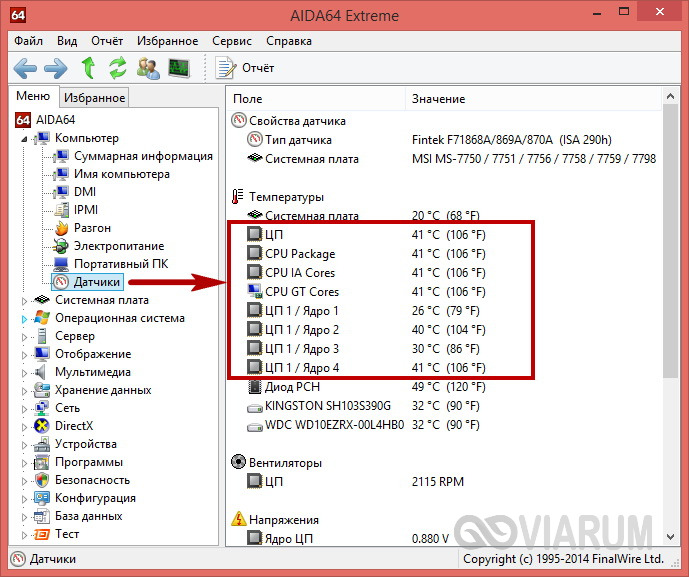
Чтобы получить эти сведения, запустите программу, выберите в левой колонке Компьютер – Датчики и найдите блок ЦП. В этом блоке будет указана температура по Цельсию и Фаренгейту для каждого ядра процессора.
SpeedFan
Эта небольшая программка позиционируется как инструмент контроля скорости вентиляторов, но с таким же успехом она может использоваться для определения рабочей температуры процессора. Данные показываются в режиме реального времени в правой колонке на вкладке «Readings» (Показатели).
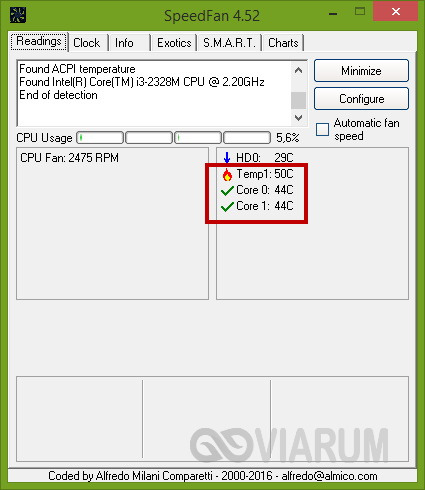
Как и AIDA64, SpeedFan способна определять температуру для каждого ядра процессора (показатели CPU и core). Также приложением поддерживается динамическое изменение скорости вращения кулеров, ведение статистики изменения параметров, анализ жёстких дисков по данным S.M.A.R.T. с использованием онлайновой базы.
Speccy
Проверить температуру CPU можно с помощью бесплатной программы Speccy, созданной разработчиками популярного чистильщика Ccleaner. Предназначается Speccy для получения подробной информации об аппаратном обеспечении. Приложение показывает основные технические характеристики процессора, жестких дисков и оптических приводов, материнской платы, видео- и аудиокарты, оперативной памяти, сетевого окружения и периферийных устройств, если таковые подключены. Также программа предоставляет детализированные сведения об операционной системе.
Что касается температуры процессора, посмотреть её можно в разделе «Общая информация». Если же нужно получить данные по каждому ядру, необходимо переключиться в раздел «Центральный процессор».
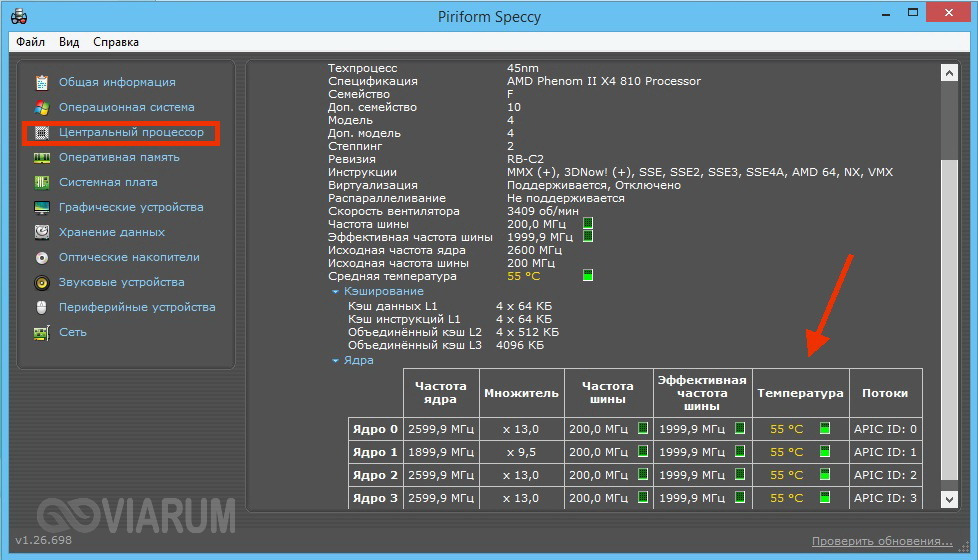
Core Temp
Компактная простая программа для проверки температуры процессоров Intel и AMD. Утилита показывает основные характеристики ЦП, позволяет наблюдать в режиме реального времени за температурными показателями, в том числе для каждого ядра, имеет функцию защиты от перегрева, поддерживает импорт данных в файл Excel, а также отправку уведомлений при достижении установленного температурного порога. Все данные отображаются в одном единственном окошке утилиты, в нижней его области.
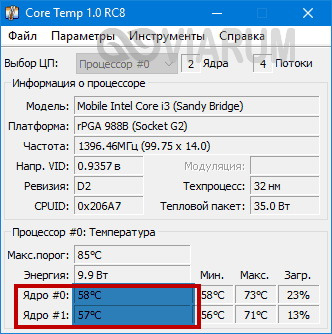
CPUID HWMonitor
Ещё одна простая, бесплатная и удобная утилита для считывания различных показателей аппаратных компонентов компьютера. Помимо температуры, CPUID HWMonitor определяет скорость вращения кулеров, предоставляет сведения о нагрузке на ядра процессора, а также напряжении в основных контрольных точках. Интерфейс утилиты представлен древовидным списком компонентов: процессора, видеокарты и т.д.
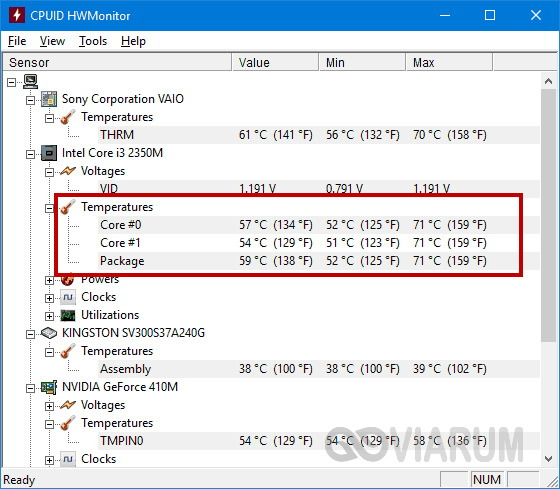
Чтобы узнать текущую температуру CPU, необходимо раскрыть пункт с названием вашего процессора, а в нём развернуть элемент «Temperatures». При наличии в списке пункта CPU, можно будет посмотреть температуру сокета. Дополнительно утилитой поддерживается сохранение данных мониторинга в лог.
Источник: viarum.ru
Просмотр температуры ЦП в ОС Windows 10
Существует несколько способов, помогающих узнать температуру процессора в Windows 10. Это можно сделать с помощью специальных программ мониторинга и штатных средств ПК (BIOS), ниже рассмотрим их подробнее.
В обычной ситуации пользователям нет необходимости следить за температурным режимом. Но если компьютер (ноутбук) внезапно выключается, есть вероятность, что это произошло из-за перегрева ЦП. Когда превышен предел температуры, срабатывает защита, в результате чего ПК отключается.
Просмотр температуры ЦП через специальное ПО
К сожалению, сама Windows 10, не предоставляет возможности просмотра уровня нагрева процессора. Поэтому пользователи прибегают к софту стороннего разработчика. К таким программам относятся:
Как видите, софта для просмотра температуры процессора хватает. Помимо сведений о ЦП некоторые программы показывают информацию о видеокарте, диске, ОЗУ и других комплектующих ПК. Для примера давайте рассмотрим несколько утилит.
Core Temp

Безусловно, эту программу можно назвать лидером информации по температурному режиму. Утилита является бесплатной, и имеет простой интерфейс на русском языке. Скачайте утилиту, установите ее. В процессе установки обязательно поставьте галочку на пункте установки дополнительных языков, это нужно, чтобы программа инсталлировалась с русским языком.
Запустив программу, Вы увидите компактное окошко с информацией по процессору и его состоянию. В самом низу окошка приложения, располагаются сведения по температуре процессора.

Плюс Core Temp в том, что она определяет максимальный порог нагрева для Вашего процессора, при превышении которого будет зарегистрирован перегрев. Если Ваш ЦП работает около этой отметки, он считается перегретым. Нормальным состоянием считается, если температура ниже максимального порога на 10-20 градусов. Также здесь можно узнать информацию о зарегистрированной максимальной и минимальной температуры каждого ядра ЦП.

При сворачивании программа уходит в область системного трея. Нажав на кнопку просмотра скрытых значков, Вы увидите цифры разного цвета, их количество напрямую зависит от количества ядер процессора. Цифры показывают температуру каждого ядра ЦП. Дважды щелкнув ЛКМ по цифре, открывается основное окно утилиты. Также стоит отметить, что Core Temp обладает множеством настроек.
Speccy
Приложение Speccy разработала компания, создавшая всем известный программный продукт CCleaner. Давайте рассмотрим, как посмотреть температуру процессора в Windows 10 утилитой Speccy.

Скачайте и инсталлируйте программу. Запустите Speccy. В верхнем меню выберите View, далее кликните Options. Выберите русский язык, нажав OK.

Теперь перед Вашим взглядом покажется русифицированный интерфейс. Здесь есть информация по ОС и основным компонентам компьютера (ноутбука), их состоянию и использованию ресурсов. Нажав ссылку «Центральный процессор», Вы узнаете детальные сведения по Вашему ЦП. Также здесь можно проверить средний нагрев и узнать температуру каждого ядра процессора.
HWmonitor
К сожалению HWmonitor не имеет на борту русский язык. Да он тут и не особо нужен, все предельно и так понятно. Скачайте и установите приложение. Запустив его, Вы получите возможность просмотреть расширенную информацию по компонентам ПК.

Самый верхний пункт дает сведения о ЦП. За температуру процессора, здесь отвечает подраздел Temperatures. В Temperatures представлен нагрев общий и по каждому ядру отдельно. Также показаны пороги минимального и максимального зафиксированного нагрева ЦП. Надеюсь вопрос о том, как узнать температуру процессора в Windows 10 исчерпан.
Просмотр температуры процессора через BIOS
BIOS содержит набор настроек компьютера. Практически все виды БИОСА предоставляют информацию о нагреве ЦП. К данному способу просмотра прибегают пользователи, у которых нет возможности загрузить программы. Чтобы посмотреть температуру процессора таким методом проделайте шаги ниже.

Войдите в BIOS с Windows 10. Далее посетите разделы: H/W Monitor, Status, PC Health, Power или с похожими названиями, если у Вас классический БИОС. Названия разделов отличаются в силу разных видов и версий BIOS и материнских плат. Найдите опцию с названием CPU Temperature (может отличаться), напротив которой и будут показания датчика температуры.

Если Вы владелец материнки с UEFI, тогда сведения о температуре вероятнее будут расположены на стартовом экране настроек UEFI. Выглядит это так.
Одним из недостатков просмотра нагрева ЦП в БИОСЕ является то, что Вы не можете диагностировать степень нагрева процессора во время нагрузки. В режиме BIOS (UEFI) ЦП находится в простое.
Сведения про температурный режим
Часто юзеры задаются вопросом, какая температура процессора Intel, AMD для ПК оптимальная, какой допустимый предел существует. Смотрите усредненный диапазон значений нагрева ЦП.
- 24-40 – время простоя ПК (не запущено ни одного приложения и окна).
- 41-65 – интенсивное использование компьютера (игры, просмотр видео и другое).
- 66-75 – максимально безопасная температура, которую советуют Intel и AMD (тяжелые приложения).
При перегреве ЦП от 90 градусов или выше срабатывает функция понижения частоты для сокращения теплоотдачи. Если температура продолжает расти, процессор отключится во избежание повреждения.
Теперь Вы знаете, как проверить температуру процессора в Windows 10 разными способами. Следите, чтобы не было перегрева, и если заметите неотлагательно устраняйте проблему.
Посмотрите еще статьи:
- Добавление значка компьютера на рабочий стол Windows 10
- Просмотр версии ОС Windows 10 на компьютере
- Автовыключение компьютера разными способами
Источник: nastrojcomp.ru